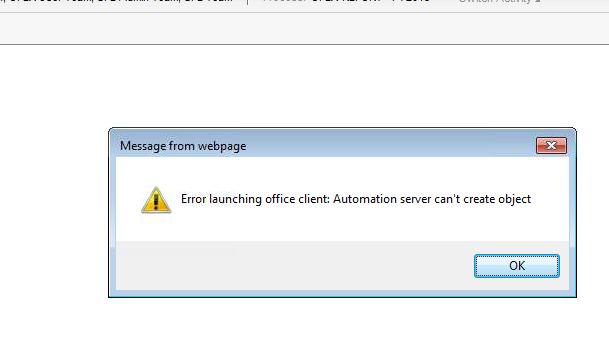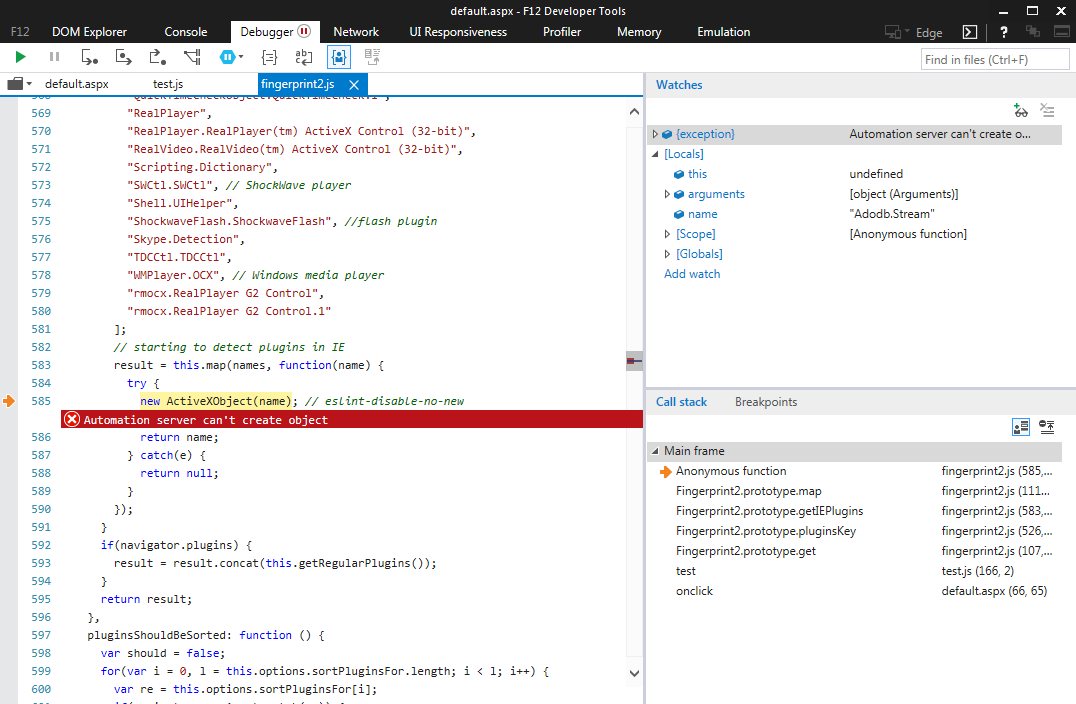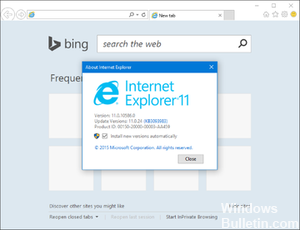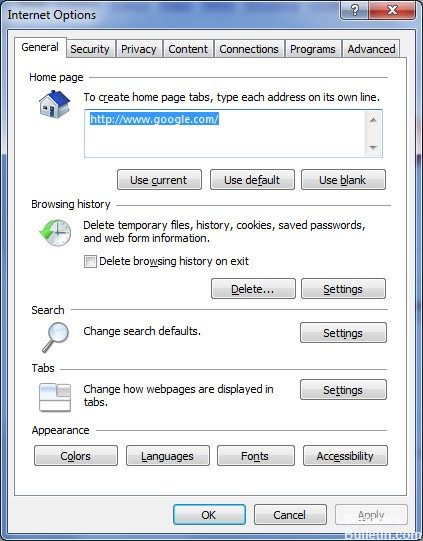Ce problème se produit plusieurs fois dans Internet Explorer lorsque les utilisateurs essaient d'exécuter différents scripts sur des sites Web ou lorsqu'ils utilisent des commandes ActiveX. Certains utilisateurs ont également annoncé qu'après avoir installé divers modules complémentaires et extensions dans Internet Explorer qui ne fonctionnaient pas non plus, ils ont commencé à remarquer l'erreur.
Le problème n'est pas bien documenté par Microsoft, mais de nombreux autres utilisateurs ont annoncé avoir vu le problème et pu le résoudre manuellement. Ils ont partagé leurs méthodes et nous avons décidé de les réunir dans ce post. Suivez attentivement les instructions pour résoudre le problème !
Désactiver le débogage du code
Si le seul signe d'un problème est le message d'erreur et que les sites Web fonctionnent, vous pouvez probablement ignorer l'erreur. Même si le problème ne se produit que sur une ou deux pages Web, il peut y avoir un problème avec ces pages. Si vous choisissez d'ignorer les erreurs, vous pouvez désactiver le débogage de script.
Remarque : si ce problème se produit dans plus d'un ou deux emplacements, ne désactivez pas le débogage de script. Passez maintenant à la méthode 2.
Pour désactiver le débogueur de script dans Internet Explorer 6, procédez comme suit :
ongle. Dans le menu Outils, cliquez sur Options Internet.
B. Sous l'onglet Avancé, cochez la case Désactiver le débogage de script, puis cliquez sur OK.
Pour désactiver la notification d'erreur de script dans Internet Explorer 7, procédez comme suit :
ongle. Dans le menu Outils, cliquez sur Options Internet.
B. Sous l'onglet Avancé, désactivez la case à cocher Afficher la notification de chaque erreur de script, puis cliquez sur OK.
Dans la plupart des cas, vous pouvez l'ignorer. Internet Explorer affiche des messages d'erreur de script lorsqu'il y a un problème avec le code JavaScript ou VBScript sur le portail Web que vous visitez. Parfois, une erreur de script peut être causée par une erreur lors du téléchargement d'une page Web, mais la plupart du temps, il s'agit d'une erreur sur la page Web elle-même.
Modifier les paramètres de sécurité et effacer les données du navigateur
Si le problème survient lorsque vous essayez d'exécuter des contrôles ActiveX ou après avoir installé un plug-in/extension Internet Explorer, la cause probable est que les paramètres de sécurité Internet de votre navigateur sont trop stricts pour que la commande s'exécute. Vous pouvez résoudre le problème en diminuant vos paramètres de sécurité.
- Ouvrez Internet Explorer en le recherchant dans le menu Démarrer ou en le localisant sur votre ordinateur, puis cliquez sur l'icône de vitesse dans le coin supérieur droit pour ouvrir le menu déroulant.
- Dans le menu qui s'ouvre, cliquez sur Options Internet et attendez que la fenêtre s'ouvre.
- Accédez à l'onglet Sécurité et cliquez sur Sites Web de confiance. Dans la section Niveau de sécurité, cliquez sur Personnaliser le niveau… pour cette zone. Faites défiler jusqu'à Contrôles ActiveX et plugins.
- Assurez-vous que la case à cocher en regard des contrôles Initialize et ActiveX Script qui ne sont pas marqués comme sûrs pour les scripts est définie sur On. Cliquez sur le bouton OK en bas des deux fenêtres.
- Revenez à l'écran Options Internet, mais cette fois, accédez à l'onglet Général. Cliquez sur le bouton Effacer… dans la section Historique de navigation.
Ajoutez l'URL d'accès Web à la liste des sites Web de confiance dans Internet Explorer.
Pour ajouter Web Access à la liste des sites Web de confiance
- Lancez Internet Explorer.
- Dans le menu Outils, cliquez sur Options Internet.
- Dans la boîte de dialogue Options Internet, cliquez sur l'onglet Sécurité.
- Dans l'onglet Sécurité, cliquez sur Sites Web de confiance.
- Cliquez sur Emplacements.
- Dans la zone de texte Ajouter ce portail Web à, entrez l'URL du serveur qui héberge Web Access.
- Cliquez sur Ajouter.
- Cliquez sur OK pour enregistrer votre modification et fermer la boîte de dialogue Sites Web de confiance.
- Cliquez sur OK pour fermer la boîte de dialogue Options Internet.
Si vous visitez le portail Web d'accès Web pour la première fois après avoir répondu ci-dessus, vous pouvez recevoir le message suivant :
Un contrôle ActiveX sur cette page peut être dangereux pour l'interaction avec d'autres parties de cette page. Avez-vous l'intention d'autoriser cette interaction ?
Si vous cliquez sur Oui, Web Access fonctionne correctement lorsque vous faites glisser des vignettes dans un dossier pour créer un nouveau document. Si vous cliquez sur Non, vous pouvez recevoir le message d'erreur mentionné dans le résumé ci-dessus.
https://answers.sap.com/questions/1654163/automation-server-cant-create-object.html